Herkese merhabalar :) Anonim bir arkadaşım benden Png ve gif birleşimli resimler hakkında ders vermemi istemiş :) Bende hemen hazırladım :) Yorumun üzerinden birkaç gün geçmiş özürlerimi sunar ve derse başlarım :)
Öncelikle kolay yolunu buldum.Photoshop üzerinden saatlerce uğraşmak yerine bir site üzerinden png resminize gifinizi koyup png li gif resmi yapabilirsiniz.Yazı sonunda birkaç videoda koyacağım :) Resimli anlatıyorum lakin belki anlaşılmaz diye video koyuşum :D Videolar bana iat değildir onuda söylemek isterim :)
İsterseniz png resminizi başlık olarak photoshopta açıp png resmi koyup boyutunu ayarlayıp sonra adını yazıp vereceğim adrese girip gifi yapıştırabilirsiniz yada o sitede hazırlarsınız fark etmez :) ''Tıkla'' yazısı olan resme tıkladığınızda siteye gideceksiniz :)
Siteye girdiğimizde karşımıza şöyle bir ekran çıkacak
Yuvarlak içine aldığım yere tıklayacaksınız ve orada resminizin boyutunu ayarlayacaksınız.Resimler küçük çıkabilir.Üzerlerine basıp büyültüp bakabilirsiniz.
Ayarlamaları ben aşağıda göstereceğim resimdeki gibi yaptım.Bunu istediğiniz boyutta yapabilirsiniz.
Gerekli ayarlamaları yaptıktan sonra ''Create Canvas'' tıklayın.Karşınıza şöyle bir ekran gelecek
Açılan sayfada ''Wizards'' tıklayın.Ardından ''Overlay image'' ye tıklayın ve sol taraftan bir gif dosyası seçin resimlerinizin arasından.Seçtikten sonra resiminizi ''Upload''a basın.
Gif oynar şekilde karşımıza geliyor.Gifi faremizle tutup istediğimiz yöne götürebiliriz.Sol tarafta bide ayarlar var 1.ayar gifin boyutunu 2.ayar ise eğimini ayarlamaya yarıyor.Ayarları yaptıktan sonra Apply'e basın.Bastıktan sonra gif yerleşecek şimdi png resmimizi nasıl koyacağız oda aynı.Ekranda Overlay image ye basacağız ve bir tane png resmi seçeceğiz :) Sonra upload diyeceğiz ve png karşımıza çıkacak :)
Yan taraftan ayarlarımızı yapıyoruz :) Ayarları yaptıktan sonra Apply diyoruz :)
Siteyi biraz kurcaladım ve yazı yazma yerinide buldum :D Basic'e basıyoruz ve add text'i seçiyoruz :D Yazı yazıp ayarlarını yapıyoruz :)
Yazıyı yazıp Apply diyoruz.Sonra sol tarafta olan Save'ye basıp kayıt ediyoruz.
1.seçeneğe save image local'a tıklıyoruz.Bastıktan sonra direkt karşıdan yüklenenlere gidecek.Karşıdan yüklenenlerden alın ve masaüstüne atın.Resimin arkaplanı şeffaf değil.Şeffaf yapmak içinde photoshop cs yi açıyoruz.Gifli resimleri photoshopta açmak için muhakkak OuickTime Player indirmeniz lazım.Gifli resmimizi açmak için photoshopta şunları yapıyoruz.
Eğer Video diye başlayan şey çıkmıyorsa o Quick programını indirmediğinizdendir.Tıkladığımızda resmimiz neredeyse onun adını kopyalayıp yapıştır ve aç diyoruz.Karşımıza ekran gelecek hiçbirşey ellemeden tamam diyoruz ve karşımıza böyle bir ekran geliyor.
Şimdi sırada silgi ile etrafını şeffaf yapmada bunu yapmak içinde altta görmüş olduğunuz resimleri ve yan taraftaki katman resimlerine tıklayıp temizlememiz arkaplanı.
Arkaplanı şeffaf yaptıktan sonra Dosya>Web için kaydete basıyoruz.
Karşımıza ekran çıkacak hiçbirşeye basmadan Save'ye yıklayacağız.
Resmin adını yazıyoruz kaydediyoruz.Ardından küçük bir ekran çıkacak tamama basın.Resimli gifimiz yani Png'li resmimiz tamam :) Sonucu burada
Bu biraz imza türüne kaçtı sanırım :D Böyle türde hem imza hemde sitelerinize başlık yapabilirsiniz.Photoshoptan gif yapmaktansa bu siteden yapın daha iyi :D Şimdi 2 tane video koyayım bide siz karşılaştırın hangisi iyi kolay :D
Bu arada yeni photoshopa benzer bir site buldum oradan da resimlerinize düzen verirsiniz.Siteye pek bakmadım photoshop gibi mi bilemeyeceğim ama kurcalarsanız belkide aynı olduğunu yada farklı olduğunu anlarsınız :)
Tıkla yazısına bastığınıza hemen gidersiniz siteye :D ve son olarak videolarıda koyalım :D
Buda Benden gelsin o siteyi gözden geçirdim güzel :D ve kendimi tutamayıp yaptım videoya göre bir başlık :D
Bu dersin sonuna geldik :) Bir daha ki derse görüşmek üzere :D




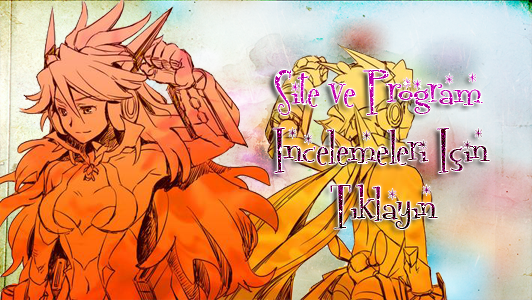




















Hiç yorum yok:
Yorum Gönder